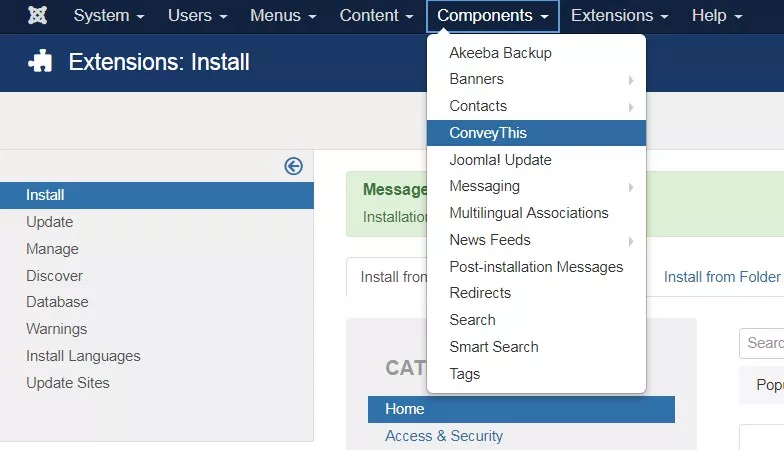हम कैसे मदद कर सकते हैं?
जूमला एकीकरण
अपनी साइट में ConveyThis को एकीकृत करना तेज़ और आसान है, और Joomla भी इसका अपवाद नहीं है। कुछ ही मिनटों में आप सीख जाएँगे कि Joomla में ConveyThis कैसे इंस्टॉल करें और उसे अपनी ज़रूरत की बहुभाषी कार्यक्षमता कैसे प्रदान करें।
1) एक ConveyThis खाता बनाएं
सबसे पहले, आपके ConveyThis खाते के डैशबोर्ड पर आप अपने सभी अनुवाद देख और प्रबंधित कर सकते हैं। बस यहाँ एक ConveyThis खाता बनाएँ।

2) ConveyThis के माध्यम से अपना प्लगइन चुनें
वेबसाइट प्रौद्योगिकी से तात्पर्य उस विशिष्ट CMS से है जिसका उपयोग आपने अपनी वेबसाइट बनाने के लिए किया था, इस उदाहरण में यह जूमला है।
अगले चरण पर आगे बढ़ने के लिए “अगला” पर क्लिक करें।
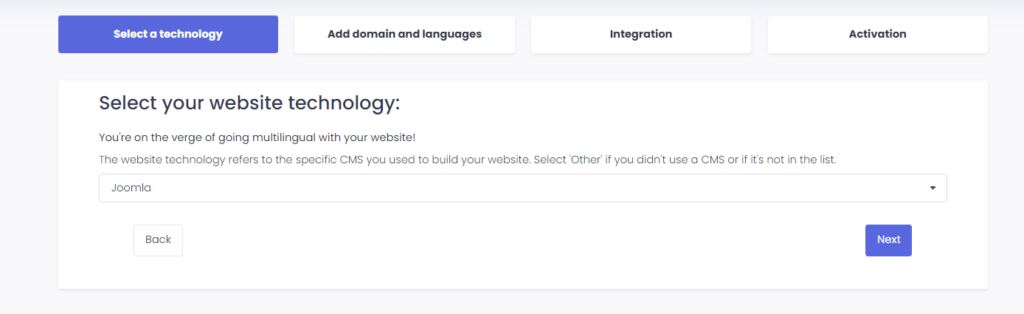
"अगला" पर क्लिक करने के बाद, अपना डोमेन नाम दर्ज करें और वह भाषा बताएं जिसमें आप अपनी वेबसाइट का अनुवाद करना चाहते हैं।

अगले चरण पर जाने के लिए “अगला” पर क्लिक करें।
3) ConveyThis प्लगइन स्थापित करें
अपने जूमला कंट्रोल पैनल पर जाएं और सिस्टम > एक्सटेंशन पर क्लिक करें और खोज फ़ील्ड में ConveyThis टाइप करें और एक्सटेंशन दिखाई देगा।
स्थापना पृष्ठ पर जाने के लिए उस पर क्लिक करें।
यहां "इंस्टॉल करें" बटन पर क्लिक करें और फिर पुष्टिकरण पृष्ठ पर फिर से "इंस्टॉल करें" पर क्लिक करें।
एक बार इंस्टॉलेशन पूरा हो जाने पर «Components» कैटेगरी में जाएं और वहां ConveyThis दिखाई देगा। इस पर क्लिक करें।
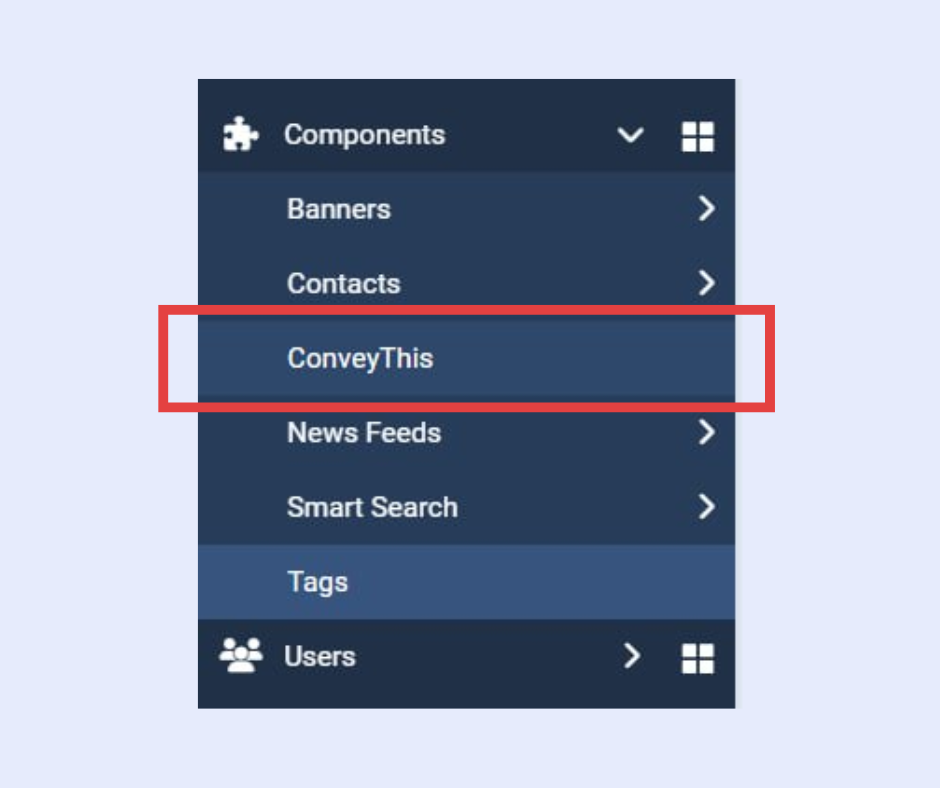
अब, अपनी API कुंजी को उपयुक्त फ़ील्ड में पेस्ट करें, स्रोत और लक्ष्य भाषा चुनें, और «कॉन्फ़िगरेशन सहेजें» पर क्लिक करें।
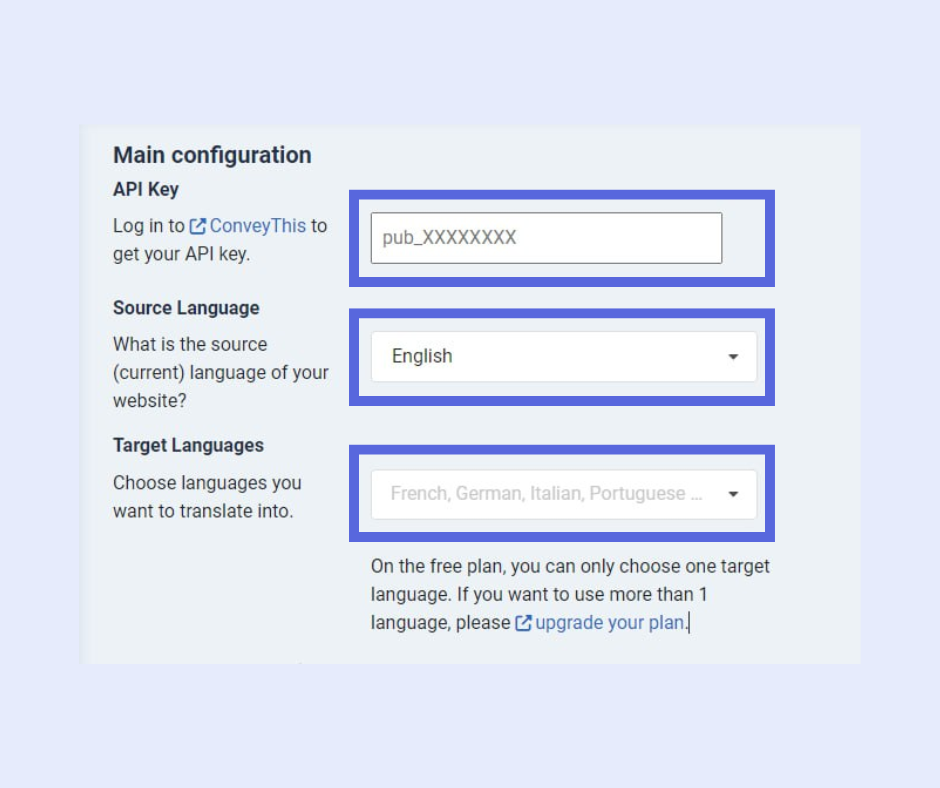
4) ग्लोबल कॉन्फ़िगरेशन में “URL रीराइटिंग” सक्षम करें
कृपया सुनिश्चित करें कि आपने अपने वैश्विक कॉन्फ़िगरेशन में “URL पुनर्लेखन” सक्षम किया है। इस विकल्प को सक्षम किए बिना, आपको अपने पृष्ठ का अनुवाद करने का प्रयास करते समय 404 त्रुटियाँ मिल सकती हैं।
ऐसा करने के लिए, बाएं साइडबार में सिस्टम पर जाएं और ग्लोबल कॉन्फ़िगरेशन पर जाएं। 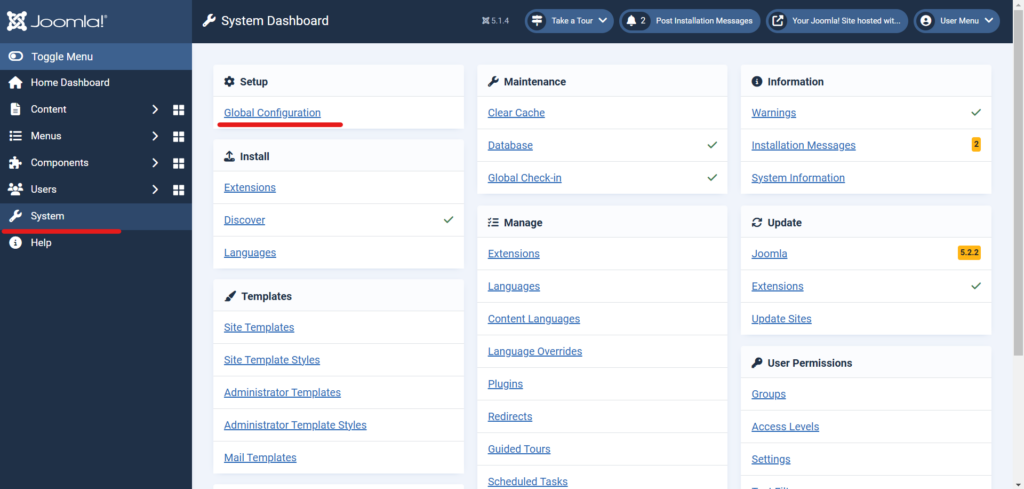
URL पुनर्लेखन का उपयोग सक्षम करने के बाद, अपनी होस्टिंग के आधार पर निम्नलिखित कदम उठाएँ:
-
अपाचे और लाइटस्पीड:
htaccess.txtका नाम बदलकर.htaccessकरें। -
IIS:
web.config.txtनाम बदलकरweb.configकर दें। - NginX: आपको अपना सर्वर कॉन्फ़िगर करना होगा।
- अन्य सर्वर या यदि अनिश्चित हों तो: कृपया अपनी होस्टिंग कंपनी से परामर्श लें।
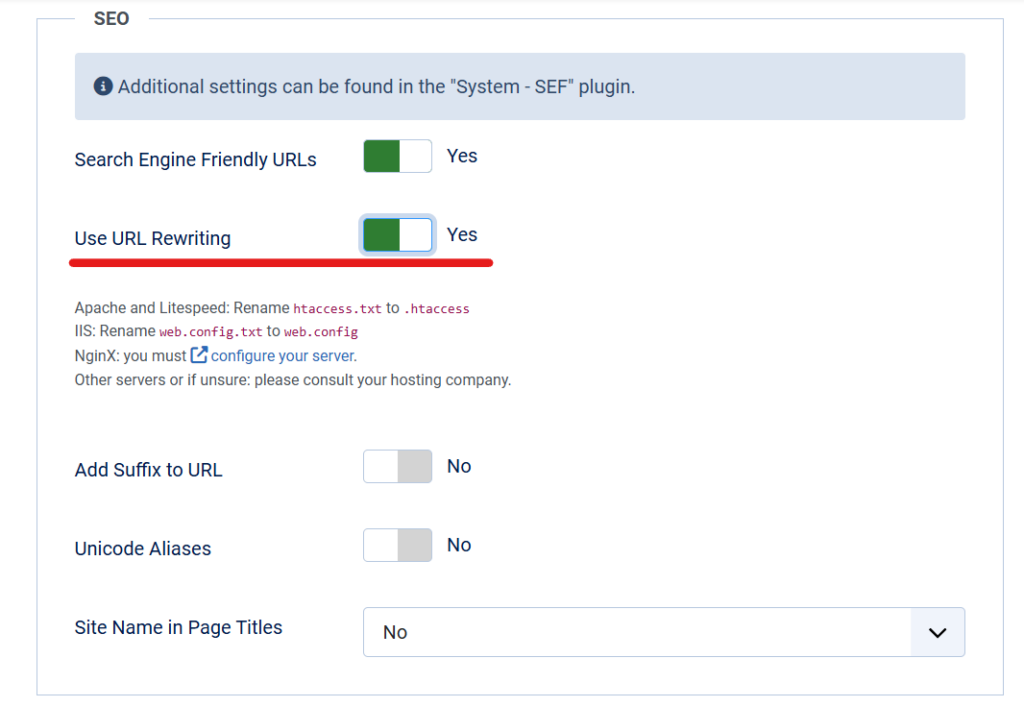
5) आपका काम पूरा हो गया!
बस इतना ही। अपनी वेबसाइट पर जाएँ और नीचे दाईं ओर भाषा-स्विच बटन देखें। इसे दिखने में कुछ मिनट लग सकते हैं, इसलिए अगर आपको थोड़ा इंतज़ार करना पड़े तो चिंता न करें।
जब भाषा स्विचर दिखाई दे तो भाषा बदलने का प्रयास करें - और, जादू की तरह, आपकी वेबसाइट बहुभाषी हो जाएगी! अब आप अपने सभी अनुवादों को प्रबंधित करने के लिए अपने ConveyThis डैशबोर्ड पर जा सकते हैं।
बधाई हो, अब आप अपनी वेबसाइट का अनुवाद शुरू कर सकते हैं!